此错误是由多种原因引起的,包括:
- 文件系统不一致。
- 文件系统配置错误(/etc/fstab 文件中的错误条目)。
- 由于各种原因(包括突然断电或电缆损坏)导致系统意外或突然关闭。
- 在某些情况下,Windows 的双引导设置可能会导致此错误。
- 硬件故障。
1. 检查并修复 Linux 中的文件系统错误
自由之星
第一步是检查您的文件系统是否有任何错误或不一致。您可以通过使用该选项运行以下fsck 命令-M来执行此操作,该命令会跳过检查已安装的文件系统。
$ sudo fsck -Af -M
如果失败,请引导至 Linux 系统的实时安装介质并运行以下命令。用正确的文件系统类型和正确的挂载点替换ext4 。/dev/sda1
$ sudo fsck.ext4 -f /dev/sda1
文件系统修复完成后,请务必重新启动系统。
2. 以读写权限挂载根文件系统
另一个技巧是使用根帐户强制重新安装具有读写权限的根文件系统,如下所示。
# mount -o 重新挂载,rw /
这应该使您能够从错误中恢复。
3.修复Linux和Windows双启动问题
如果你有一个双启动设置,Windows 配置为快速启动模式,这偶尔会锁定文件系统。
具体表现为,从win10 重启之后,进入到ubuntu 中,经常会出现,某个盘符下文件,只读不可写,这便是锁定了文件系统的现象。
要解决此问题,首先,启动进入Windows。
转到“开始”->“电源设置”,然后在右侧面板上选择“其他电源设置”。接下来,单击“选择电源按钮的功能”。
接下来,单击“更改当前不可用的设置”,并确保取消选中“打开快速启动”选项。然后单击“保存更改”。
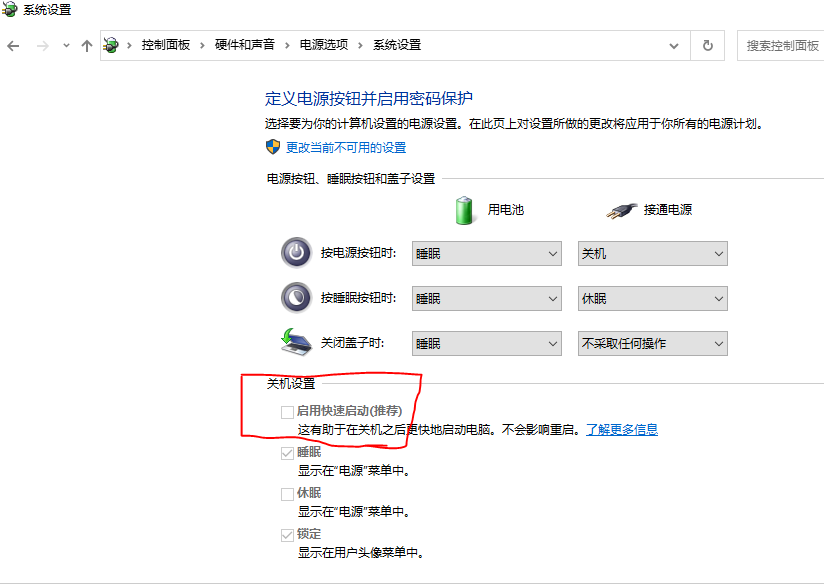
然后重新启动并引导至您的 Linux 系统。
$ reboot
有时,只需重新启动即可解决问题。但是,这可能不是永久性的解决方案,而且问题很可能会再次出现。
结论
我们已经介绍了一些可能导致只读文件系统的问题以及解决错误的可能解决方案。
为了减轻或保护您的数据免受此类事件的影响,请始终备份您的个人文件并确保定期更新您的系统以防止恶意软件和错误。``
reference
https://www.tecmint.com/fix-sudo-unable-to-open-read-only-filesystem/